¿Cómo actualizar mi fiel (e.firma) en facturador.com?
Este artículo le ayudará a aprender cómo actualizar de manera segura y fácil los datos de su fiel en Facturador.com.
Table of Contents
Configurar Firma Electrónica Avanzada (FIEL o e-firma) en cuenta de facturador.com
La e.firma son un par de archivos conformado por un archivo con extensión.cer y uno con extensión .key que proporciona el SAT para realizar diferentes trámites y servicios en línea, ya que representa tu firma autógrafa y garantizan tu identidad.
Información
El proceso descrito en este articulo aplica tanto si estas dando de alta por primera vez tu e-firma o si necesitas actualizar con los nuevos que tramitaste
Para cargar o sustituir los archivos de e.firma debes dar clic en el nombre de tu empresa o razón social de lado superior derecho.

Posteriormente selecciona “Mi empresa”.

Dirígete al apartado de Firma Electrónica Avanzada y da clic en el engrane 

No visualizas el engrane
Tu usuario no cuenta con los permisos necesarios para realizar este proceso. Contacta al administrador de tu cuenta en facturador.com
Se abrirá una ventana emergente:

Primero deberás de cargar el archivo con extensión .cer, para ello da clic en Examinar para indicar la ruta de tu equipo en donde se encuentra el archivo.
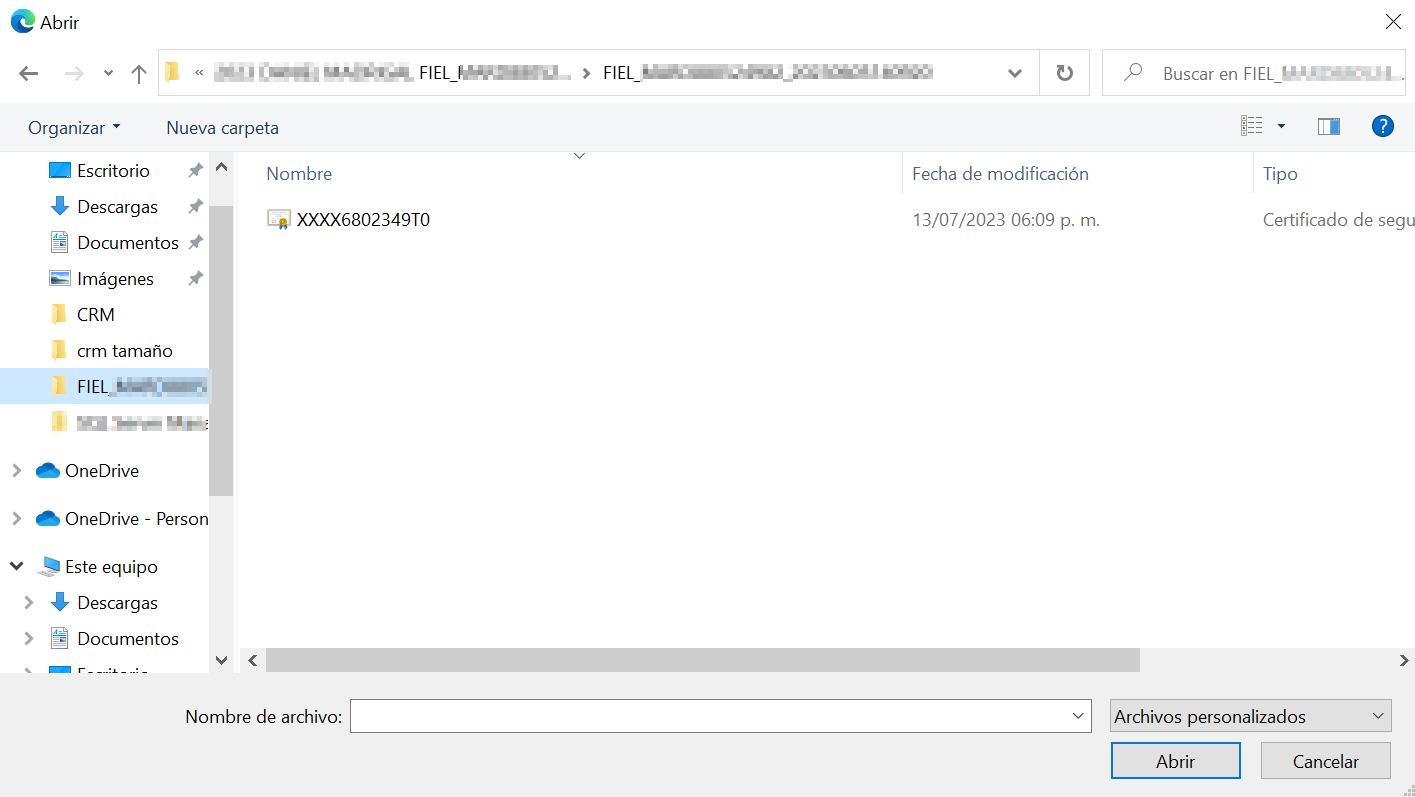
Posteriormente realizas el mismo procedimiento con el archivo de Llave privada de la e-firma el cual tiene extensión .key, da clic en Examinar para indicar la ruta del archivo.

Por último teclea la contraseña privada y da clic en Guardar.

Si la información es correcta se mostrará un mensaje de lado superior derecho de color verde indicando que se ha actualizado la información.

¡Felicidades!
Ahora puedes intentar firmar tu contrato ó hacer uso de descarga SAT
Mensaje de error al subir mi e-firma
El mensaje indica que la información es incorrecta para el sistema ya que no hay margen de error por parte de las validaciones de facturador.com. Por lo que tendrás que verificar la información que está agregando.
- Esta subiendo los archivos de Certificado de sello digital (csd): Si es tu primera vez para facturar, debes tener 4 archivos en total; un par de achivos. cer y .key deben corresponder a la FIEL y otro par de archivos .cer y .key deben corresponder a la CSD. Debes subir los que corresponden a la e-firma.
- Estoy seguro que el archivo .cer y .key son correctos: Te recomendamos escribir la contraseña letra por letra para evitar espacios en blanco si realizaste un copiar y pegar de la contraseña de un archivo externo.
- No hay margen de error: Si obtienes error es por que alguno de los 3 datos que subiste al formulario no son correctos; el archivo con extensión .cer, el archivo con extensión .key o la contraseña están incorrectas. Verifica que estas cargando el par correcto de archivos de la e-firma y que la contraseña que estas estableciendo es la que te proporcionó al SAT.
- Un tercero te proporcionó los archivos (dueño, contador, administrativo, etc): Debes validar que te proporcionaron los archivos e-firma y no los del csd.
¿Quieres saber más?
No cuento con la e-firma
Debes acudir directamente al SAT.
